Bienestar digital: qué es y cómo configurarlo en tus Google Home
Controla los contenidos y horarios de todos tus asistentes.

Si tenéis en casa más de un asistente virtual de Google, seguro que os habrá pasado que cuando interactuáis con uno, es muy posible que acaben saltando los demás a la vez. Sobre todo si están instalados en habitaciones cercanas, por lo que se produce una cacofonía de voces, respuestas y preguntas realmente molesta.
Para eso existe la posibilidad de acceder a una función que Google ha denominado Bienestar digital, y que viene a permitirnos afinar la configuración de cada asistente para adecuarlo al uso que le queramos dar. Por ejemplo, imaginad que uno de vuestros hijos siempre se despierta más tarde los fines de semana, pues es aconsejable silenciar el asistente para evitar que una interacción desde otro lugar de la casa le despierte.
Música, vídeos y control parental
La verdad es que esta opción de Bienestar digital es bastante amplia y no solo afecta a la configuración de uso de cada uno de los dispositivos, sino también al contenido que reproducimos en ellos. Por esa razón podemos determinar qué se puede y qué no se puede ver o escuchar en cada Google Home de la casa, así como las limitaciones en los servicios configurados: por ejemplo YouTube Kids, o las letras explícitas en Spotify.
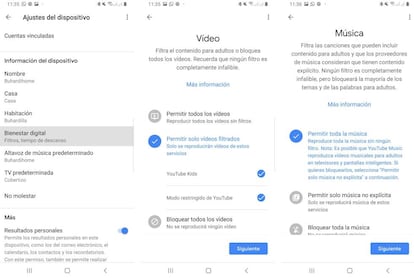
Para configurar esta opción debemos abrir la aplicación de Google Home y seleccionar uno de los asistentes. Entonces entramos en los Ajustes del dispositivo y veremos una función que es la de Bienestar digital. La pulsamos e iniciaremos un proceso que nos llevará por varias pantallas donde hay que escoger qué queremos hacer.
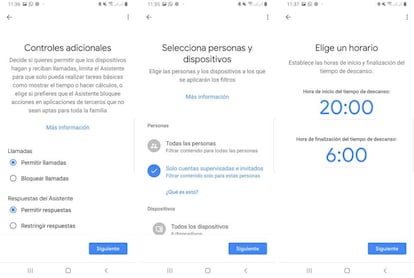
Lo primero es escoger qué personas pueden interactuar con los asistentes: si solo las que forman parte de la familia que tengamos configurada dentro del ecosistema de Google, o cualquiera que hable con el dispositivo. De esta manera, ya limitamos el uso exclusivamente a los que viven bajo el mismo techo.
Más tarde tendremos que definir los filtros para la música y los vídeos, así como los controles sobre las llamadas o las respuestas del asistente. Por ejemplo, si queremos usar uno de los Google Home solo como altavoz para escuchar música, le quitamos la opción de que el asistente hable con nosotros y listo.
Y por último tenemos la opción que es, seguramente, la mejor de todas: el Tiempo de descanso. Con ella podremos definir los periodos de inactividad así como las horas donde el Google Home bajará automáticamente el volumen, así como la intensidad de sus luces. Todo con el objetivo de evitar despertarnos en mitad de la madrugada o cuando estudiamos o trabajamos.

